绝对实用chemdraw教程(2)
- 格式:doc
- 大小:436.51 KB
- 文档页数:26

Chemdraw_技巧2第二章Chemdraw 的使用及技巧学习PPT通过拆分已有优秀PPT学习(将画好的东西复制粘贴到文档或幻灯片等其他处使用)输入温度摄氏度的方法:打开输入文本框(标签A)——view——show character map window——选择第一列倒数第五个,然后输入大写的C即可第一节绪论1.1 安装ChemDraw1.2 ChemDraw 界面结构ChemDraw的主操作界面如图2-2图2-2 ChemDraw 界面1.3 Undo和Redo命令可以通过点击图标和来进行操作。
下面是对结构工具栏主要部分的使用的描述。
1.4 默认设置的变化File菜单的下拉选项中Preference可以改变各种默认设置。
A1.5 ChemDraw文件操作ChemDraw文件本身的格式是*.cdx。
在File /Apply DocumentSettings from…中集成了国际很多通用的格式,经常用的会是ACS格式。
不同的格式对ChemDraw画分子结构有不同的要求。
例如:下面是ACS(美国化学会)所有杂志包括JACS对ChemDraw画分子结构的要求:1) As drawing settings select:chain angle 120°bond spacing 18% of widthfixed length 14.4pt(0.508cm,0.2in.)bold width 2.0pt(0.071,0.0278in.)line width 0.6pt(0.021cm,0.0084in.)margin width 1.6pt(0.056cm,0.0222in.)hash spacing 2.5pt(0.088cm,0.0347in.)2) As text sttings select:Font HelveticaSize 10pt3) Under the preferences choose:Units PointsTolerances 3Pixels4) Set the page setup to 100%5) Label the drawings:"Reduce to 75% of current size for publication."每次打开一个文件就会出现一个新的文件窗口,如果打开多个文件,文件窗口只显示最后打开的文件,通过Ctrl+Tab可以进行窗口的变换。
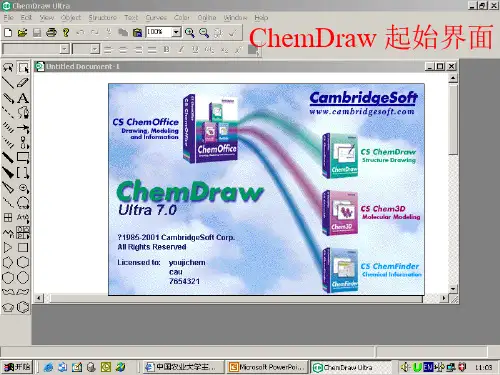
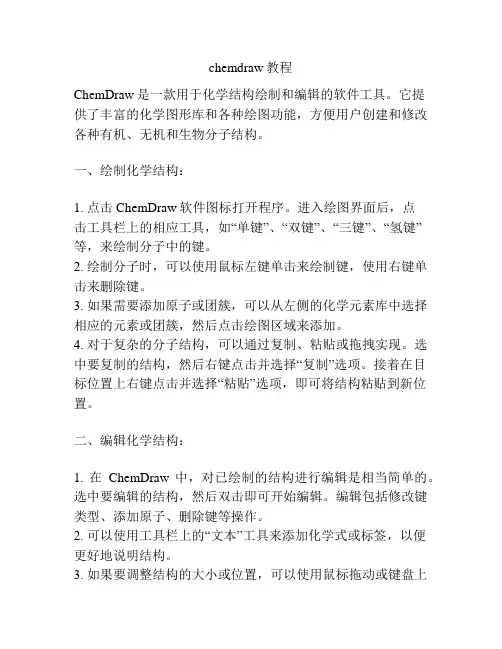
chemdraw教程ChemDraw是一款用于化学结构绘制和编辑的软件工具。
它提供了丰富的化学图形库和各种绘图功能,方便用户创建和修改各种有机、无机和生物分子结构。
一、绘制化学结构:1. 点击ChemDraw软件图标打开程序。
进入绘图界面后,点击工具栏上的相应工具,如“单键”、“双键”、“三键”、“氢键”等,来绘制分子中的键。
2. 绘制分子时,可以使用鼠标左键单击来绘制键,使用右键单击来删除键。
3. 如果需要添加原子或团簇,可以从左侧的化学元素库中选择相应的元素或团簇,然后点击绘图区域来添加。
4. 对于复杂的分子结构,可以通过复制、粘贴或拖拽实现。
选中要复制的结构,然后右键点击并选择“复制”选项。
接着在目标位置上右键点击并选择“粘贴”选项,即可将结构粘贴到新位置。
二、编辑化学结构:1. 在ChemDraw中,对已绘制的结构进行编辑是相当简单的。
选中要编辑的结构,然后双击即可开始编辑。
编辑包括修改键类型、添加原子、删除键等操作。
2. 可以使用工具栏上的“文本”工具来添加化学式或标签,以便更好地说明结构。
3. 如果要调整结构的大小或位置,可以使用鼠标拖动或键盘上的方向键进行微调。
同时,还可以使用工具栏上的“旋转”工具对结构进行旋转。
三、保存和导出化学结构:1. 在完成绘制和编辑后,可以选择“文件”菜单中的“保存”选项保存文件。
此时可以选择保存的文件格式,如.CDX (ChemDraw格式)、CDXML(ChemDraw XML格式)等。
2. 如果需要将结构导出为图片文件,可以选择“文件”菜单中的“导出”选项。
在弹出的对话框中,选择保存位置和文件格式(如PNG、JPEG等),然后点击“保存”按钮即可。
四、其他功能和快捷键:1. ChemDraw还提供了一些其他功能,如反应式绘制、批量结构转换、结构搜索等。
用户可以根据需要进行探索和学习。
2. 快捷键在使用ChemDraw时也是非常有用的。
例如,Ctrl+C 和Ctrl+V可以分别实现复制和粘贴操作;Ctrl+Z可以撤销上一步操作。
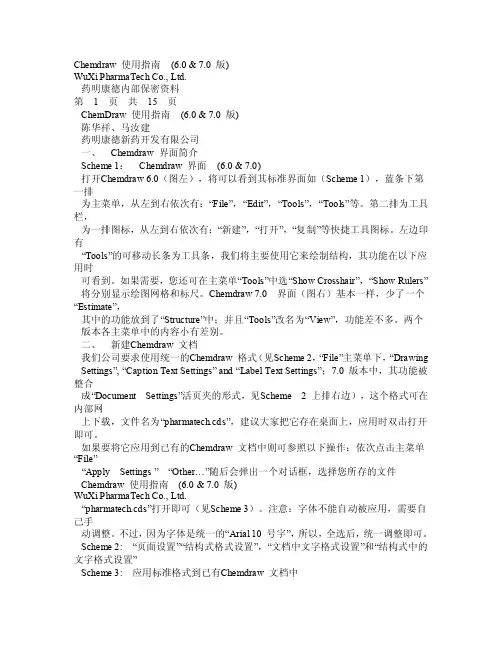
Chemdraw 使用指南(6.0 & 7.0 版)WuXi PharmaTech Co., Ltd.药明康德内部保密资料第 1 页共15 页ChemDraw 使用指南(6.0 & 7.0 版)陈华祥、马汝建药明康德新药开发有限公司一、Chemdraw 界面简介Scheme 1:Chemdraw 界面(6.0 & 7.0)打开Chemdraw 6.0(图左),将可以看到其标准界面如(Scheme 1),蓝条下第一排为主菜单,从左到右依次有:“File”,“Edit”,“Tools”,“Tools”等。
第二排为工具栏,为一排图标,从左到右依次有:“新建”,“打开”,“复制”等快捷工具图标。
左边印有“Tools”的可移动长条为工具条,我们将主要使用它来绘制结构,其功能在以下应用时可看到。
如果需要,您还可在主菜单“Tools”中选“Show Crosshair”,“Show Rulers”将分别显示绘图网格和标尺。
Chemdraw 7.0 界面(图右)基本一样,少了一个“Estimate”,其中的功能放到了“Structure”中;并且“Tools”改名为“View”,功能差不多。
两个版本各主菜单中的内容小有差别。
二、新建Chemdraw 文档我们公司要求使用统一的Chemdraw 格式(见Scheme 2,“File”主菜单下,“Drawing Settings”, “Caption Text Settings” and “Label Text Settings”;7.0 版本中,其功能被整合成“Document Settings”活页夹的形式,见Scheme 2 上排右边),这个格式可在内部网上下载,文件名为“pharmatech.cds”,建议大家把它存在桌面上,应用时双击打开即可。
如果要将它应用到已有的Chemdraw 文档中则可参照以下操作:依次点击主菜单“File”“Apply Settings ” “Other…”随后会弹出一个对话框,选择您所存的文件Chemdraw 使用指南(6.0 & 7.0 版)WuXi PharmaTech Co., Ltd.“pharmatech.cds”打开即可(见Scheme 3)。

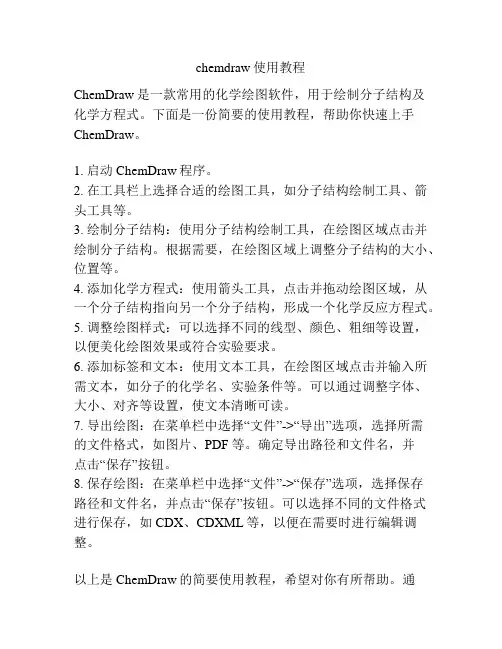
chemdraw使用教程
ChemDraw是一款常用的化学绘图软件,用于绘制分子结构及
化学方程式。
下面是一份简要的使用教程,帮助你快速上手ChemDraw。
1. 启动ChemDraw程序。
2. 在工具栏上选择合适的绘图工具,如分子结构绘制工具、箭头工具等。
3. 绘制分子结构:使用分子结构绘制工具,在绘图区域点击并绘制分子结构。
根据需要,在绘图区域上调整分子结构的大小、位置等。
4. 添加化学方程式:使用箭头工具,点击并拖动绘图区域,从一个分子结构指向另一个分子结构,形成一个化学反应方程式。
5. 调整绘图样式:可以选择不同的线型、颜色、粗细等设置,以便美化绘图效果或符合实验要求。
6. 添加标签和文本:使用文本工具,在绘图区域点击并输入所需文本,如分子的化学名、实验条件等。
可以通过调整字体、大小、对齐等设置,使文本清晰可读。
7. 导出绘图:在菜单栏中选择“文件”->“导出”选项,选择所需
的文件格式,如图片、PDF等。
确定导出路径和文件名,并
点击“保存”按钮。
8. 保存绘图:在菜单栏中选择“文件”->“保存”选项,选择保存
路径和文件名,并点击“保存”按钮。
可以选择不同的文件格式进行保存,如CDX、CDXML等,以便在需要时进行编辑调整。
以上是ChemDraw的简要使用教程,希望对你有所帮助。
通
过练习和实践,你将能够熟练运用ChemDraw绘制各种化学结构和方程式。

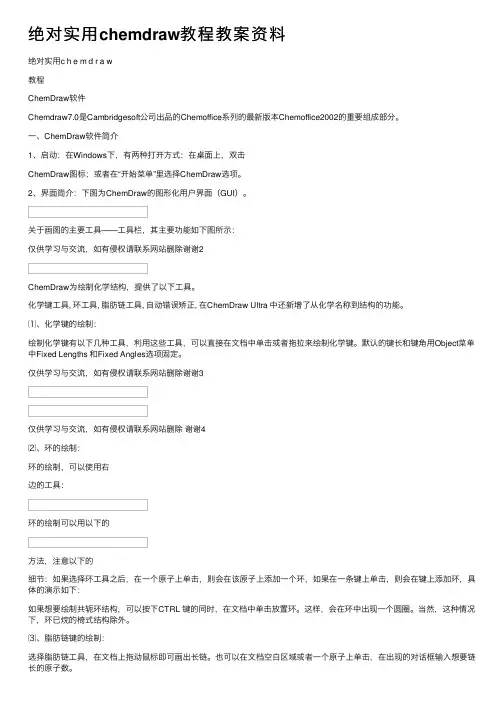
绝对实⽤chemdraw教程教案资料绝对实⽤c h e m d r a w教程ChemDraw软件Chemdraw7.0是Cambridgesoft公司出品的Chemoffice系列的最新版本Chemoffice2002的重要组成部分。
⼀、ChemDraw软件简介1、启动:在Windows下,有两种打开⽅式:在桌⾯上,双击ChemDraw图标;或者在“开始菜单”⾥选择ChemDraw选项。
2、界⾯简介:下图为ChemDraw的图形化⽤户界⾯(GUI)。
关于画图的主要⼯具——⼯具栏,其主要功能如下图所⽰:仅供学习与交流,如有侵权请联系⽹站删除谢谢2ChemDraw为绘制化学结构,提供了以下⼯具。
化学键⼯具, 环⼯具, 脂肪链⼯具, ⾃动错误矫正, 在ChemDraw Ultra 中还新增了从化学名称到结构的功能。
⑴、化学键的绘制:绘制化学键有以下⼏种⼯具,利⽤这些⼯具,可以直接在⽂档中单击或者拖拉来绘制化学键。
默认的键长和键⾓⽤Object菜单中Fixed Lengths 和Fixed Angles选项固定。
仅供学习与交流,如有侵权请联系⽹站删除谢谢3仅供学习与交流,如有侵权请联系⽹站删除谢谢4⑵、环的绘制:环的绘制,可以使⽤右边的⼯具:环的绘制可以⽤以下的⽅法,注意以下的细节:如果选择环⼯具之后,在⼀个原⼦上单击,则会在该原⼦上添加⼀个环,如果在⼀条键上单击,则会在键上添加环,具体的演⽰如下:如果想要绘制共轭环结构,可以按下CTRL 键的同时,在⽂档中单击放置环。
这样,会在环中出现⼀个圆圈。
当然,这种情况下,环已烷的椅式结构除外。
⑶、脂肪链键的绘制:选择脂肪链⼯具,在⽂档上拖动⿏标即可画出长链。
也可以在⽂档空⽩区域或者⼀个原⼦上单击,在出现的对话框输⼊想要链长的原⼦数。
⑷、键的编辑:改变键的类型:选择键⼯具,指向已经存在的键,单击,则会出现新的类型的键。
改变楔形键和虚格键的⽅向:选择楔形键和虚格键⼯具,点击适当的位置,则⽅向被⾃动调整。
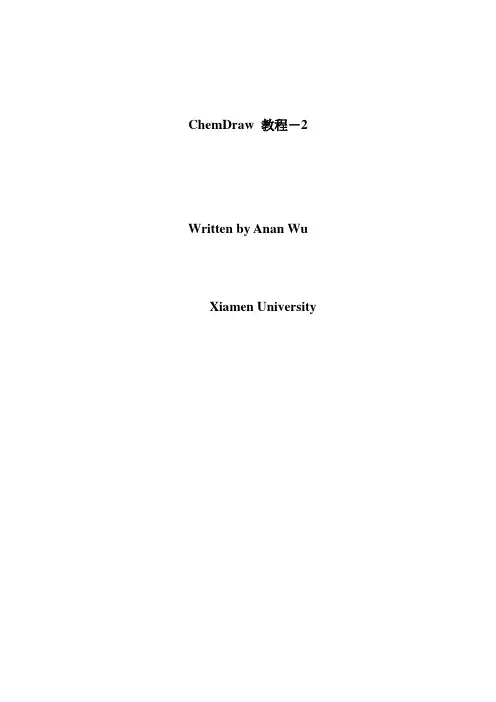
ChemDraw 教程-2 Written by Anan Wu Xiamen UniversityChapter 4 Atomic Label and Text在ChemDraw 中有两种文本:说明文字和原子标记文本。
说明文本用俩建立化学品的名字,化学方程式,页标题和在表中的信息。
原子标记文本用来确定原子和由化学符号及分子式确定的详细结构。
在图4-1中表示了海胆霉菌素原子的标记和说明都是用文本工具来编辑的。
NOCNHCHCOOH 2C NHCHCONCH 3CHSCH 3SCHNCH 3CHCOCH(CH 3)2CH 2OCOCH N CH 3CONH 3COCHNH COCHNHCO CH 3CH (CH 3)2CH 3CO ND-SerL-Ala L-MeValL-MeVal L-AlaD-Ser 图4-1 海胆霉菌素原子的标记和说明4.1 说明文本建立一个说明文本的方法:● 在工具板上选择文本工具。
● 在文件窗口任意合适出单击鼠标,此时会出现含有光标的说明文本。
● 输入文本说明,见图4-2,文本框的宽度随文本的输入而变化。
● 另起一行,按回车键● 在文本框的外面单击鼠标即可关闭工作文本框而建立另外的一个文本框。
4.2 编辑说明文本的内容编辑现有说明文本的方法:● 在工具板上选择文本工具● 将鼠标移动至说明文本处,当出现黑框时单击鼠标即可编辑现有文本。
用选择工具编辑现有说明文本:●在工具板上选择选择工具,并将鼠标移动至现有说明文本,当出现黑框时单击鼠标选择现有文本。
●按Ctrl+Alt+Tab或选择文本工具即可编辑现有文本。
4.3说明文本的字体,字号和字形ChewDraw 使用系统默认的字体,字号和字形,改变格式有两种方法:●选择文本说明。
●利用Text菜单(见图4-2)中的Font(字体),Size(字号),Style(字形)子菜单。
●利用格式对话框来改变格式。
图4-2 Text 菜单注意:字形的改变可以利用字形子菜单中右键给出的组合键来完成,而改变字号可以利用Rezize handle 或者Scale多话框中的选择项来完成。
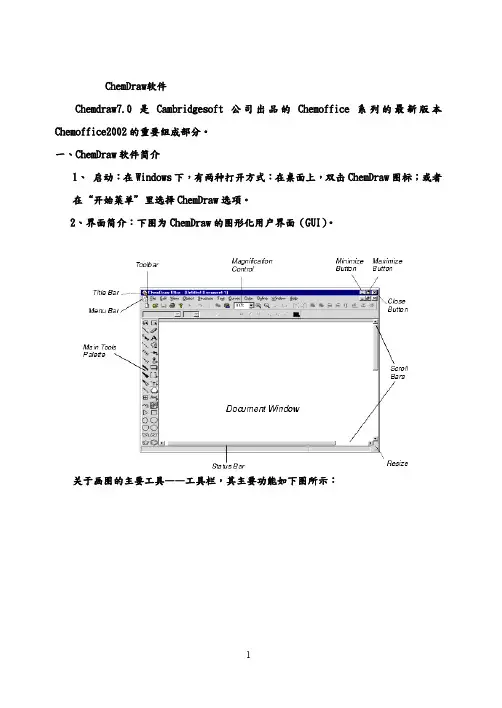
ChemDraw软件Chemdraw7.0是Cambridgesoft公司出品的Chemoffice系列的最新版本Chemoffice2002的重要组成部分。
一、ChemDraw软件简介1、启动:在Windows下,有两种打开方式:在桌面上,双击ChemDraw图标;或者在“开始菜单”里选择ChemDraw选项。
2、界面简介:下图为ChemDraw的图形化用户界面(GUI)。
关于画图的主要工具——工具栏,其主要功能如下图所示:ChemDraw为绘制化学结构,提供了以下工具。
化学键工具, 环工具, 脂肪链工具, 自动错误矫正, 在ChemDraw Ultra中还新增了从化学名称到结构的功能。
⑴、化学键的绘制:绘制化学键有以下几种工具,利用这些工具,可以直接在文档中单击或者拖拉来绘制化学键。
默认的键长和键角用Object菜单中Fixed Lengths和Fixed Angles选项固定。
⑵、环的绘制:环的绘制,可以使用右边的工具:环的绘制可以用以下的方法,注意以下的细节:如果选择环工具之后,在一个原子上单击,则会在该原子上添加一个环,如果在一条键上单击,则会在键上添加环,具体的演示如下:如果想要绘制共轭环结构,可以按下CTRL键的同时,在文档中单击放置环。
这样,会在环中出现一个圆圈。
当然,这种情况下,环已烷的椅式结构除外。
⑶、脂肪链键的绘制:选择脂肪链工具,在文档上拖动鼠标即可画出长链。
也可以在文档空白区域或者一个原子上单击,在出现的对话框输入想要链长的原子数。
⑷、键的编辑:改变键的类型:选择键工具,指向已经存在的键,单击,则会出现新的类型的键。
改变楔形键和虚格键的方向:选择楔形键和虚格键工具,点击适当的位置,则方向被自动调整。
⑸、移动原子:选择键的工具,指向一个原子,然后按下Shift键的同时,拖动这个原子,就可以改变键的方向。
⑹、自动绘制结构从化合物的名字:从ChemDraw Ultra 的Structure菜单中选择Convert Name to Structure命令,在出现的对话框中输入2-bromobenzoic acid,点击OK后,就可以在文档中看见结构了。

chemdraw的使用方法(实用版4篇)目录(篇1)1.引言2.ChemDraw 的基本操作3.绘制化学式和结构式4.绘制实验仪器和流程图5.保存和输出 ChemDraw 文件6.结论正文(篇1)【引言】ChemDraw 是一款专业的化学绘图软件,广泛应用于化学研究、教育和制药行业等领域。
本文将介绍 ChemDraw 的使用方法,包括基本操作、绘制化学式和结构式、绘制实验仪器和流程图以及保存和输出 ChemDraw 文件等内容。
【基本操作】在使用 ChemDraw 之前,首先需要安装该软件。
安装完成后,打开ChemDraw,可以看到其界面分为菜单栏、工具栏和绘图区域。
通过菜单栏和工具栏,用户可以方便地完成各种绘图操作。
【绘制化学式和结构式】ChemDraw 可以轻松地绘制各种化学式和结构式。
在工具栏中选择相应的工具,如笔、矩形、椭圆等,然后在绘图区域绘制所需的化学元素或结构。
完成绘制后,可以通过菜单栏中的“格式”选项进行调整,如更改字体、颜色和线宽等。
【绘制实验仪器和流程图】ChemDraw 还提供了丰富的实验仪器和流程图符号,方便用户绘制实验装置和工艺流程。
在工具栏中选择相应的符号,然后在绘图区域进行绘制。
同样,完成绘制后,可以通过菜单栏中的“格式”选项进行调整。
【保存和输出 ChemDraw 文件】在完成绘图后,需要保存文件。
ChemDraw 支持多种文件格式,如 CDX、PDF、PNG 等。
在菜单栏中选择“文件”>“保存”,然后选择所需的文件格式并设置相应的文件名。
如需输出高分辨率的图像,可以选择“文件”>“输出”,然后选择所需的输出方式和格式。
【结论】总之,ChemDraw 是一款功能强大的化学绘图软件,通过基本操作、绘制化学式和结构式、绘制实验仪器和流程图以及保存和输出文件等功能,为用户提供了便捷的化学图形表达手段。
目录(篇2)1.引言2.ChemDraw 的基本操作3.ChemDraw 的绘制技巧4.ChemDraw 的高级功能5.总结正文(篇2)【引言】ChemDraw 作为一款专业的化学结构绘制软件,被广泛应用于化学研究、教学以及相关产业。
ChemDraw软件Chemdraw7.0是Cambridgesoft公司出品的Chemoffice系列的最新版本Chemoffice2002的重要组成部分。
一、ChemDraw软件简介1、启动:在Windows下,有两种打开方式:在桌面上,双击ChemDraw图标;或者在“开始菜单”里选择ChemDraw选项。
2、界面简介:下图为ChemDraw的图形化用户界面(GUI)。
关于画图的主要工具——工具栏,其主要功能如下图所示:ChemDraw为绘制化学结构,提供了以下工具。
化学键工具, 环工具, 脂肪链工具, 自动错误矫正, 在ChemDraw Ultra中还新增了从化学名称到结构的功能。
⑴、化学键的绘制:绘制化学键有以下几种工具,利用这些工具,可以直接在文档中单击或者拖拉来绘制化学键。
默认的键长和键角用Object菜单中Fixed Lengths和Fixed Angles选项固定。
⑵、环的绘制:环的绘制,可以使用右边的工具:环的绘制可以用以下的方法,注意以下的细节:如果选择环工具之后,在一个原子上单击,则会在该原子上添加一个环,如果在一条键上单击,则会在键上添加环,具体的演示如下:如果想要绘制共轭环结构,可以按下CTRL键的同时,在文档中单击放置环。
这样,会在环中出现一个圆圈。
当然,这种情况下,环已烷的椅式结构除外。
⑶、脂肪链键的绘制:选择脂肪链工具,在文档上拖动鼠标即可画出长链。
也可以在文档空白区域或者一个原子上单击,在出现的对话框输入想要链长的原子数。
⑷、键的编辑:改变键的类型:选择键工具,指向已经存在的键,单击,则会出现新的类型的键。
改变楔形键和虚格键的方向:选择楔形键和虚格键工具,点击适当的位置,则方向被自动调整。
⑸、移动原子:选择键的工具,指向一个原子,然后按下Shift键的同时,拖动这个原子,就可以改变键的方向。
⑹、自动绘制结构从化合物的名字:从ChemDraw Ultra 的Structure菜单中选择Convert Name to Structure命令,在出现的对话框中输入2-bromobenzoic acid,点击OK后,就可以在文档中看见结构了。
也可以先用文本工具在文档中输入一些化合物的名字,然后选择这个名字,在选择Structure菜单Convert Name to Structure即可得到结构。
3、在ChemDraw中,可以在状态栏和信息区域显示使用信息。
4、用户自定义ChemDraw的一些功能。
Preferences允许用户改变应用于每个打开文档默认的选项。
Document Settings 可以允许你改变仅仅作用于激活文档的默认属性。
Preferences 影响ChemDraw 应用程序的工作方式。
从File 菜单中选择Preferences.选项,点击Use Defaults选项可以载入默认的工作方式。
Document and object settings用来定义正在使用的文档格式. 包括:在layout框可以设置文档成格式海报或者页面.在footer框可以设置页眉、页角和一些注解。
在Drawing框中可以定义所绘结构的默认的键长,键角等参数。
在Captions框中定义所输入的文字的字体和大小。
在Atom Labels可以设置所输入原子符号的字体和大小。
在colors框中可以改变文档的背景、前景与其它颜色。
绘图设置是影响绘图中使用的化学键和其他单位的文档设置。
使用者可以为整个文档或者文档的特殊对象配置绘图设置:对于整个文档,在文档设置窗口中进行配置。
对于一个对象,在对象设置窗口中进行配置。
在绘制设置中的改变只影响当前激活文档,这些设置可以在StyleSheets/Stationery Pads保存。
为了为整个文档设置绘图设置:从File中选择Document Settings,在出现的对话框中选择Drawing标签,出现如下:完成设置后,OK保存,该设置应用于整个文档。
为所选对象进行绘图设置:先选择你要定义的对象,然后从Object打开Object Settings对话框:在其中进行完设置后,OK保存,该设置只用于该对象的属性。
5、添加说明与原子标志ChemDraw 可以帮助你创建以下类型的文本。
说明文本:-创建注解,化学名称,化学式,页标题和表中信息。
原子标识文本-用化学符号标识原子和子结构使用者可以利用文本工具创建和编辑说明和原子标识,同时,可以在文档设定对话框和对象设定对话框编辑文本。
只需打开File菜单中的Document Settings对话框,在其中选择Captions或Atom Labels来调整说明文本和原子标识。
创建文本说明:你新创建的文本的格式被在Document Settings对话框中的Captions标签中设定。
在你创建文本前修改成你想要的格式。
为了创建一个文本说明,首先单击文本工具,然后指向文档窗口的一个空白区域,单击插入文本框,然后输入文本。
利用回车键可以换行输入。
鼠标点击文档的空白地方即可文本输入框。
利用文本框旁边的把手可以改变文本框的大小。
只需拖动到希望的宽度即可。
如果想要改变已经存在的文本,只需选择文本工具,然后在文本上单击,即可修改文本。
在该版本的ChemDraw中,还可以利用Structure菜单中的Convert Structure to Name命令直接把已绘出的结构加上名字。
利用文本工具添加原子标识:你新创建的文本的原子标识被在Document Settings对话框中的Atom Labels标签中设定。
在你创建文本前修改成你想要的格式。
为了在一个原子上添加原子标识,首先选取文本工具,然后指向一个原子(当鼠标指向一个原子上的时候,指示器就变形状了。
点击,然后输入原子标识即可。
如果是想要在一个环上添加原子标识,只需指向一个原子双击,然后输入文本即可。
6、绘制轨道,标记,箭头,化学符号和其它形状ChemDraw 提供了如下工具让使用者可以添加化学符号和标记到你的文档中。
✓Orbital tool-绘制轨道✓Chemical Symbols tool-绘制电荷、激发集团和其它符号。
✓Arrow tool-绘制各种箭头✓Drawing Elements tool-绘制各种方框,圆圈和线。
✓Brackets tool-绘制方括弧,圆括弧等✓Arc tool-绘制符号✓Pen tool-手绘各种形状二、ChemDraw基本操作1、设计反应式打开ChemDraw,然后用File/Save As命令将文档以Draw1.cdx文件名保存。
通过View 菜单选择Show General Toolbar 和Show Info Window以显示一般工具栏和信息栏。
点开Object 菜单确定Fixed Lengths 和Fixed Angles是选定的。
注意:应用fixed lengths 和fixed angles可以使你在创建结构时使用固定的键长和键角。
The fixed length 长度可以在Drawing Settings 对话框中设定。
创建一条单键:(1)、选定实心单键工具,把指示器(+)定位到文档窗口的任何位置,然后点击。
单键以固定角度—30度,固定长度显示。
添加第二条键:(2)、将指示器指向右边的原子,点击原子以加一条键。
这条键和第一条键之间夹角120度。
注意:添加键的角度可以在Drawing Settings 对话框利用Chain Angle setting 设置。
添加第三条键:(3)、按照以上方法添加第三条键,完成后如右图所示:改单键为双键:点击中间的原子,按下鼠标,按照下图方向拖动鼠标,然后松开鼠标。
向结构中添加标签:用指示器(+)指向双键上方的原子,双击该原子,在出现的文本框中输入大写字母“O”,然后可以通过点击别的区域和选择别的工具关闭输入文本框。
接下来,利用复制这个结构,并利用复制品创建一个新的结构。
复制结构:选择套锁工具,所绘结构会被自动选取。
指向选择框,按下Ctrl键,向右侧拖动选取框。
就会复制出一个结构。
修改复制结构:选择实心单键工具,指向复制结构右下方的原子,单击。
并在同一个原子上多次单击以添加多条键。
完成图如右:注意:多次单击不可过快,否则,会出现文本框。
应在单击之间稍做停留。
选择要添加的标签的原子,在上面输入“O H”。
排列结构:选择两个结构,在Object菜单下,指向Align,并选择T/B centers,将两个结构对齐。
结果如下:接下来,使用不用的方式选择结构,并将两个结构分开一定的距离以添加箭头:选择选取框工具,最后一个绘制结构会被选择。
按下Shift 键以保持结构的整齐,并拖动选取框至右边。
向反应式中添加箭头:点击箭头工具以显示箭头模板。
选择箭头后,松开鼠标。
指向第一个结构的后方,并按下鼠标,拖动箭头至你想要的长度,然后松开鼠标。
注意:在箭头工具右下方的三角形说明该图表包含有模板内容。
如果你想改变箭头的长度和箭头与X轴的夹角,可以这样:1.按下Shift键并指向箭头,这时,一个高亮的框将会出现,如果你选择正确的对话。
2. 拖动箭头至你所想要的长度和角度。
利用文本工具在添加反应条件与催化剂:选择文本工具,指向箭头上方,单击插入文本框,在出现的文本框中输入OH,完成如下图:注意:如果你想重新放置文档,可以利用选择工具然后拖动该说明。
利用在化学符号工具模板中可用的特殊符号加一个电荷符号:选择化学符号工具,选择环型负电荷符号,指向“OH”的中间,并单击放置电荷工具。
注意:如果你在放置符号之后,按着鼠标,就可以沿着符号通过拖拉将其旋转到固定位置。
从化学符号模板中添加的符号自动和离他们最近的结构相结合。
一些诸如箭头之类的符号不能自动结合,使用者可以使用群组命令手工合并这些符号。
为了组合符号:点击选择工具—套锁或者选取框。
按下Shift键的同时,点击箭头,OH 标签和电荷符号。
在Object菜单中选择Group就可以组合这些目标。
注意:如果你按着“Shift”点击一个已被选择的目标,则该目标可以取消选择。
你可以通过在一个群中点击单个的物体来选择他们。
利用文本工具可以创建包括反应物的名字和数量的说明:选择文本工具,指向第一结构的下方,单击创造一个文本框,在“Text”菜单中选择“Centered”命令,鼠标会移到文本框的中间,然后输入文本“2-propanone”,点击“Enter or Return”按钮可以输入新的一行。
然后输入“2 moles”,为另一个结构创建一个平行的说明:先放置一个文本框,然后输入4-hydroxy-4-methyl-2-pentanone, 和1 mole。
最后,为了完成方程式,我们给方程式一个阴影框:选择“绘制元素”工具,从模板中选择阴影框,如下图所示圈出阴影范围。